Page 445 of 643
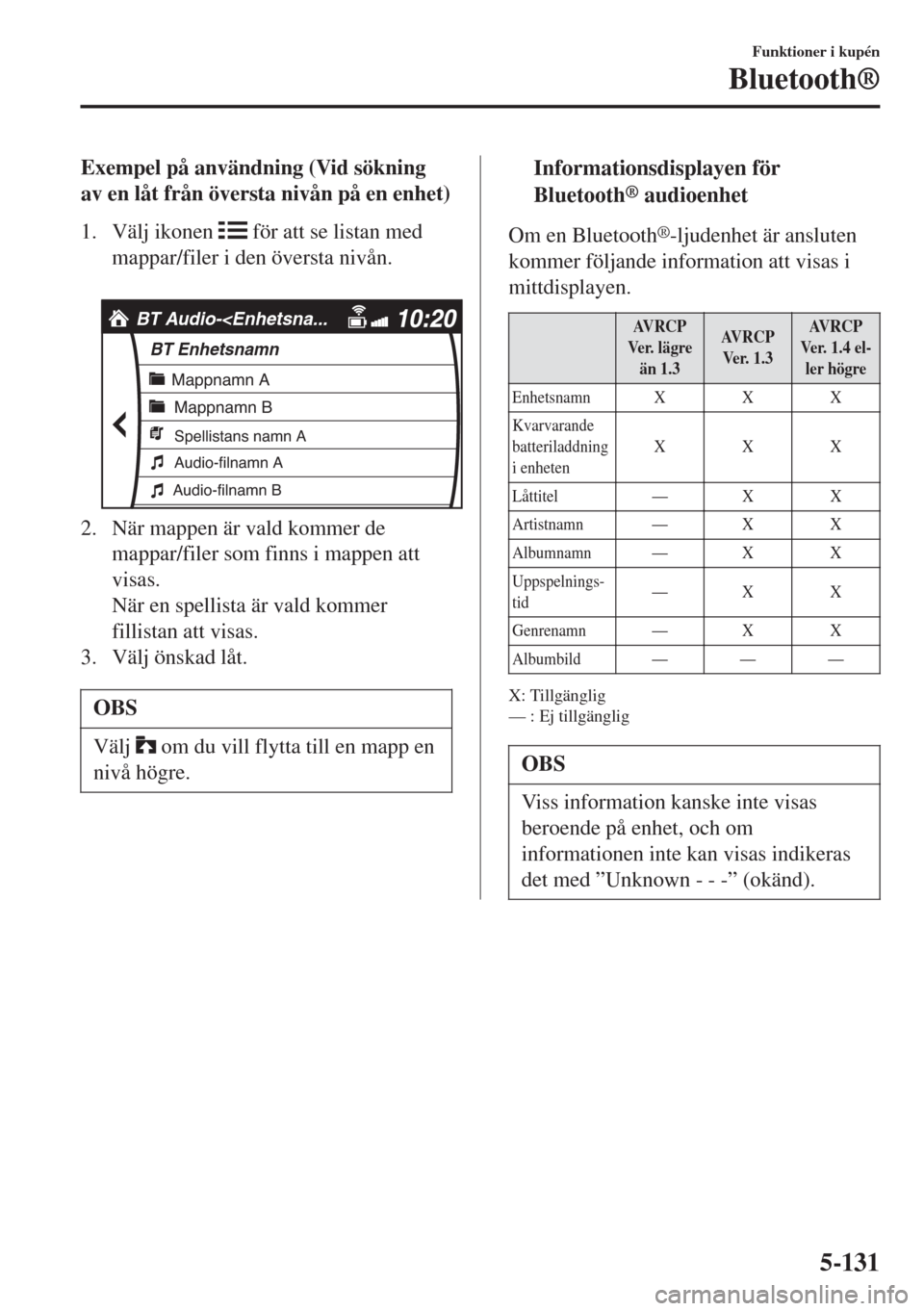
Exempel på användning (Vid sökning
av en låt från översta nivån på en enhet)
1. Välj ikonen
för att se listan med
mappar/filer i den översta nivån.
BT Audio-
BT Enhetsnamn
Mappnamn A
Mappnamn B
Spellistans namn A
Audio-filnamn A
Audio-filnamn B
2. När mappen är vald kommer de
mappar/filer som finns i mappen att
visas.
När en spellista är vald kommer
fillistan att visas.
3. Välj önskad låt.
OBS
Välj om du vill flytta till en mapp en
nivå högre.
ttInformationsdisplayen för
Bluetooth
® audioenhet
Om en Bluetooth®-ljudenhet är ansluten
kommer följande information att visas i
mittdisplayen.
AV R C P
Ve r. l ä g r e
än 1.3AVRCP
Ve r. 1 . 3AVRCP
Ver. 1.4 el-
ler högre
EnhetsnamnXXX
Kvarvarande
batteriladdning
i enhetenXXX
Låttitel — X X
Artistnamn — X X
Albumnamn — X X
Uppspelnings-
tid—X X
Genrenamn — X X
Albumbild — — —
X: Tillgänglig
— : Ej tillgänglig
OBS
Viss information kanske inte visas
beroende på enhet, och om
informationen inte kan visas indikeras
det med ”Unknown - - -” (okänd).
Funktioner i kupén
Bluetooth®
5-131
Page 446 of 643
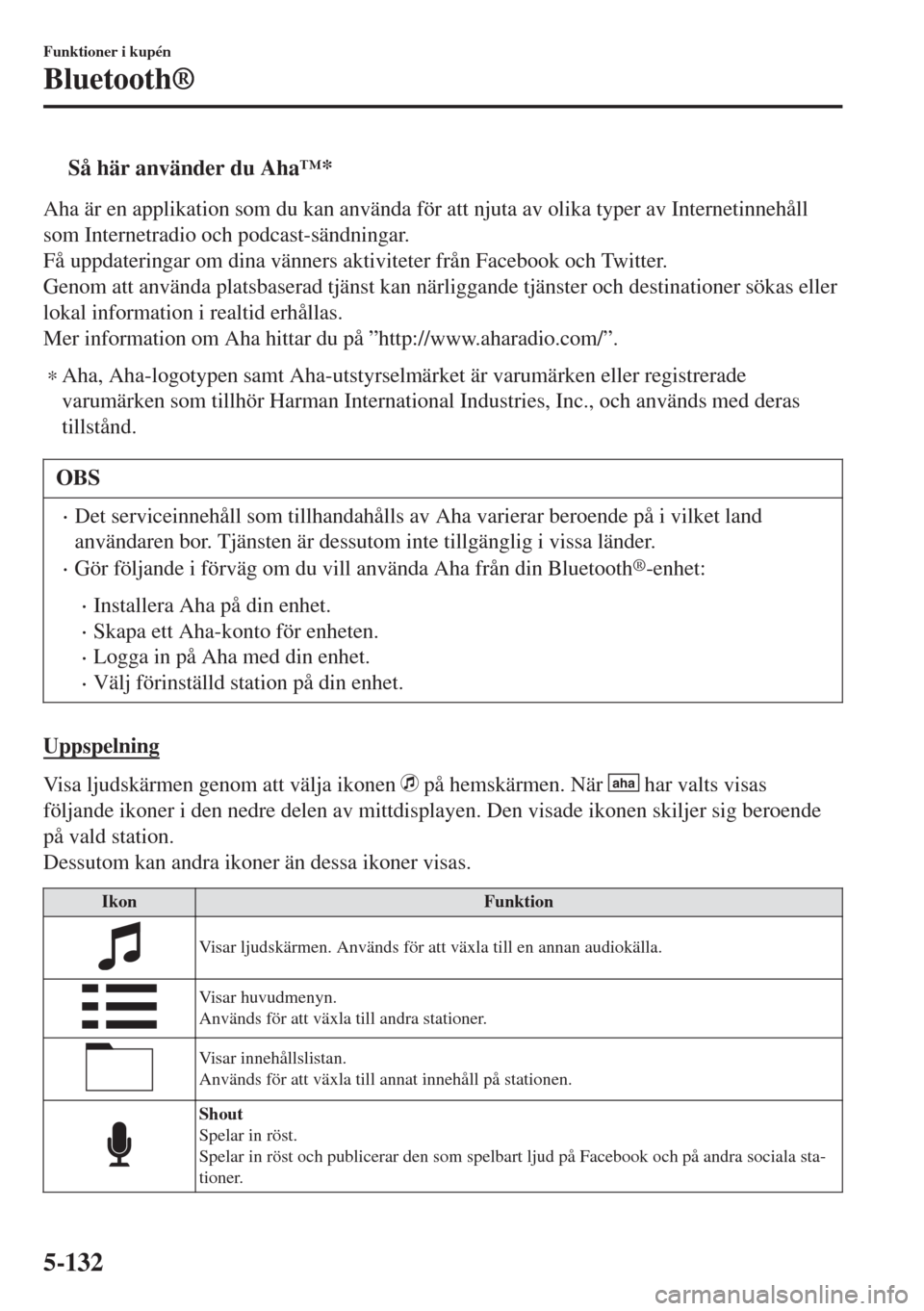
tSå här använder du Aha™*
Aha är en applikation som du kan använda för att njuta av olika typer av Internetinnehåll
som Internetradio och podcast-sändningar.
Få uppdateringar om dina vänners aktiviteter från Facebook och Twitter.
Genom att använda platsbaserad tjänst kan närliggande tjänster och destinationer sökas eller
lokal information i realtid erhållas.
Mer information om Aha hittar du på ”http://www.aharadio.com/”.
∗Aha, Aha-logotypen samt Aha-utstyrselmärket är varumärken eller registrerade
varumärken som tillhör Harman International Industries, Inc., och används med deras
tillstånd.
OBS
•Det serviceinnehåll som tillhandahålls av Aha varierar beroende på i vilket land
användaren bor. Tjänsten är dessutom inte tillgänglig i vissa länder.
•Gör följande i förväg om du vill använda Aha från din Bluetooth®-enhet:
•Installera Aha på din enhet.
•Skapa ett Aha-konto för enheten.
•Logga in på Aha med din enhet.
•Välj förinställd station på din enhet.
Uppspelning
Visa ljudskärmen genom att välja ikonen på hemskärmen. När aha har valts visas
följande ikoner i den nedre delen av mittdisplayen. Den visade ikonen skiljer sig beroende
på vald station.
Dessutom kan andra ikoner än dessa ikoner visas.
IkonFunktion
Visar ljudskärmen. Används för att växla till en annan audiokälla.
Visar huvudmenyn.
Används för att växla till andra stationer.
Visar innehållslistan.
Används för att växla till annat innehåll på stationen.
Shout
Spelar in röst.
Spelar in röst och publicerar den som spelbart ljud på Facebook och på andra sociala sta-
tioner.
Funktioner i kupén
Bluetooth®
5-132
Page 447 of 643
IkonFunktion
Like*1
Betygsätter innehållet som ”Like”.
Dislike*1
Betygsätter innehållet som ”Dislike”.
Reverserar 15 sekunder.
Karta (bilar med navigationssystem)
Visar den destination som sökts efter med hjälp av Location Based Services i navigations-
systemet.
Ring
Ett samtal kan göras till telefonnumret till en butik du sökt med hjälp av Location Based
Services. Tillgänglig när en enhet är ansluten som en handsfree-enhet.
Återgår till föregående innehåll.
Pausar uppspelningen av innehållet. Återupptar uppspelningen när den väljs igen.
Går till nästa innehåll.
Snabbt framåt 30 sekunder.
Visar ljudinställningarna för att justera kvalitetsnivån på audio.
Se Volym/Display/Ljudkontroller på sidan 5-44.
*1 Vissa stationer kan använda olika varianter av Like och Dislike, beroende på typ av station eller operatör.
Huvudmeny
Välj ikonen
.
I närheten
Förinställningar
Komedi
Dagens plock
KROQ
Timmens nyheter
Twitter
aha
Funktioner i kupén
Bluetooth®
5-133
Page 448 of 643
Växla flik och välj stationskategori.
FlikFunktion
FörinställningarVisar listan på förinställda stationer på enheten.
Välj namn på förinställd station för att spela upp stationens innehåll.
I närhetenVälj önskad station.
Vägledning ges till önskad destination i närheten av bilens plats.
Du kan ange önskade kategorier som tidigare fastställts med hjälp av filt-
erinställningen på enheten.
OBS
Den tillgängliga Location Based Services kan skilja sig beroende på det innehåll som
tillhandahålls av Aha™.
Funktioner i kupén
Bluetooth®
5-134
Page 449 of 643
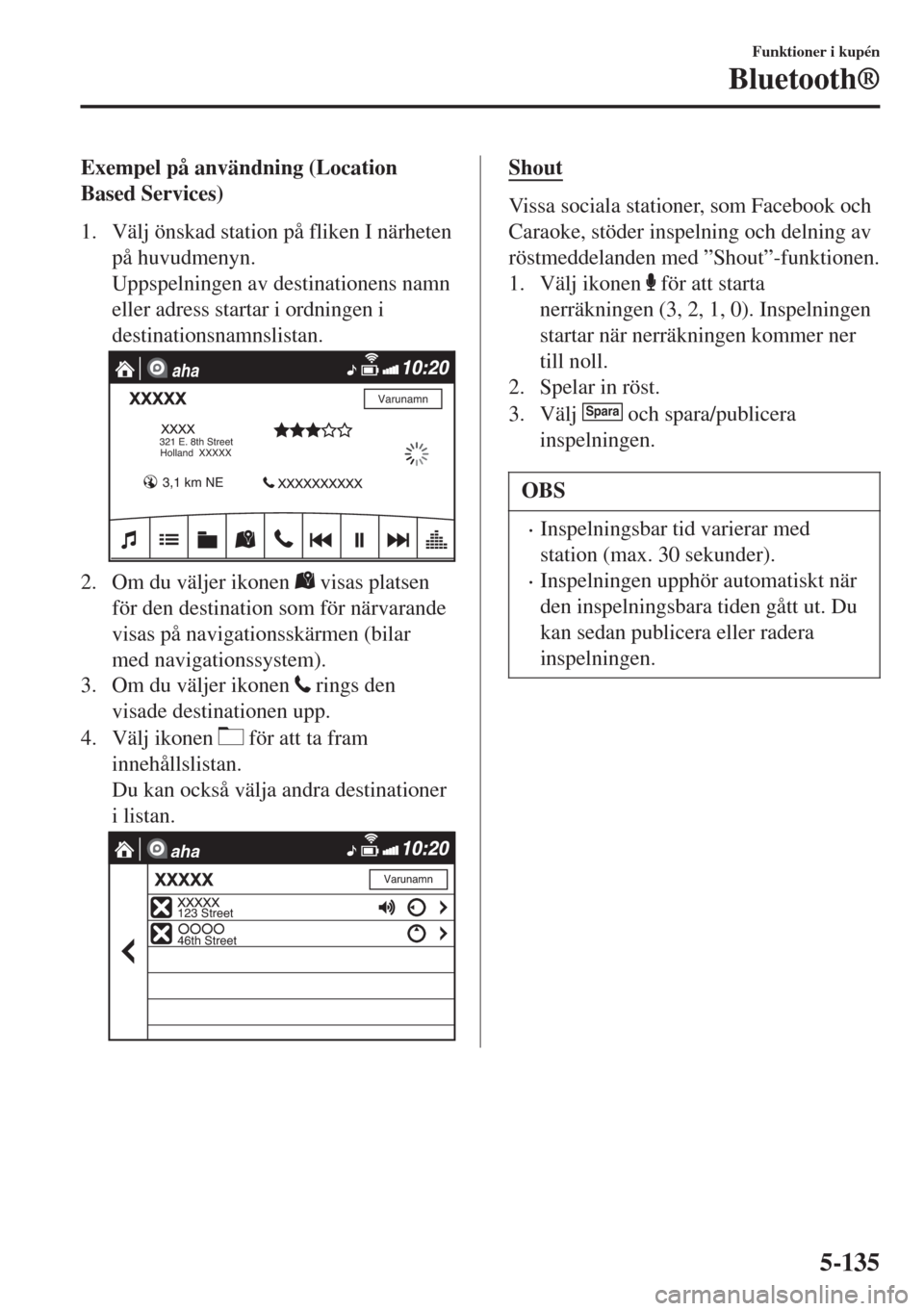
Exempel på användning (Location
Based Services)
1. Välj önskad station på fliken I närheten
på huvudmenyn.
Uppspelningen av destinationens namn
eller adress startar i ordningen i
destinationsnamnslistan.
Varunamn
321 E. 8th Street
Holland XXXXX
aha
3,1 km NE
2. Om du väljer ikonen visas platsen
för den destination som för närvarande
visas på navigationsskärmen (bilar
med navigationssystem).
3. Om du väljer ikonen
rings den
visade destinationen upp.
4. Välj ikonen
för att ta fram
innehållslistan.
Du kan också välja andra destinationer
i listan.
Varunamn
123 Street
46th Street
aha
Shout
Vissa sociala stationer, som Facebook och
Caraoke, stöder inspelning och delning av
röstmeddelanden med ”Shout”-funktionen.
1. Välj ikonen
för att starta
nerräkningen (3, 2, 1, 0). Inspelningen
startar när nerräkningen kommer ner
till noll.
2. Spelar in röst.
3. Välj
Spara och spara/publicera
inspelningen.
OBS
•Inspelningsbar tid varierar med
station (max. 30 sekunder).
•Inspelningen upphör automatiskt när
den inspelningsbara tiden gått ut. Du
kan sedan publicera eller radera
inspelningen.
Funktioner i kupén
Bluetooth®
5-135
Page 450 of 643
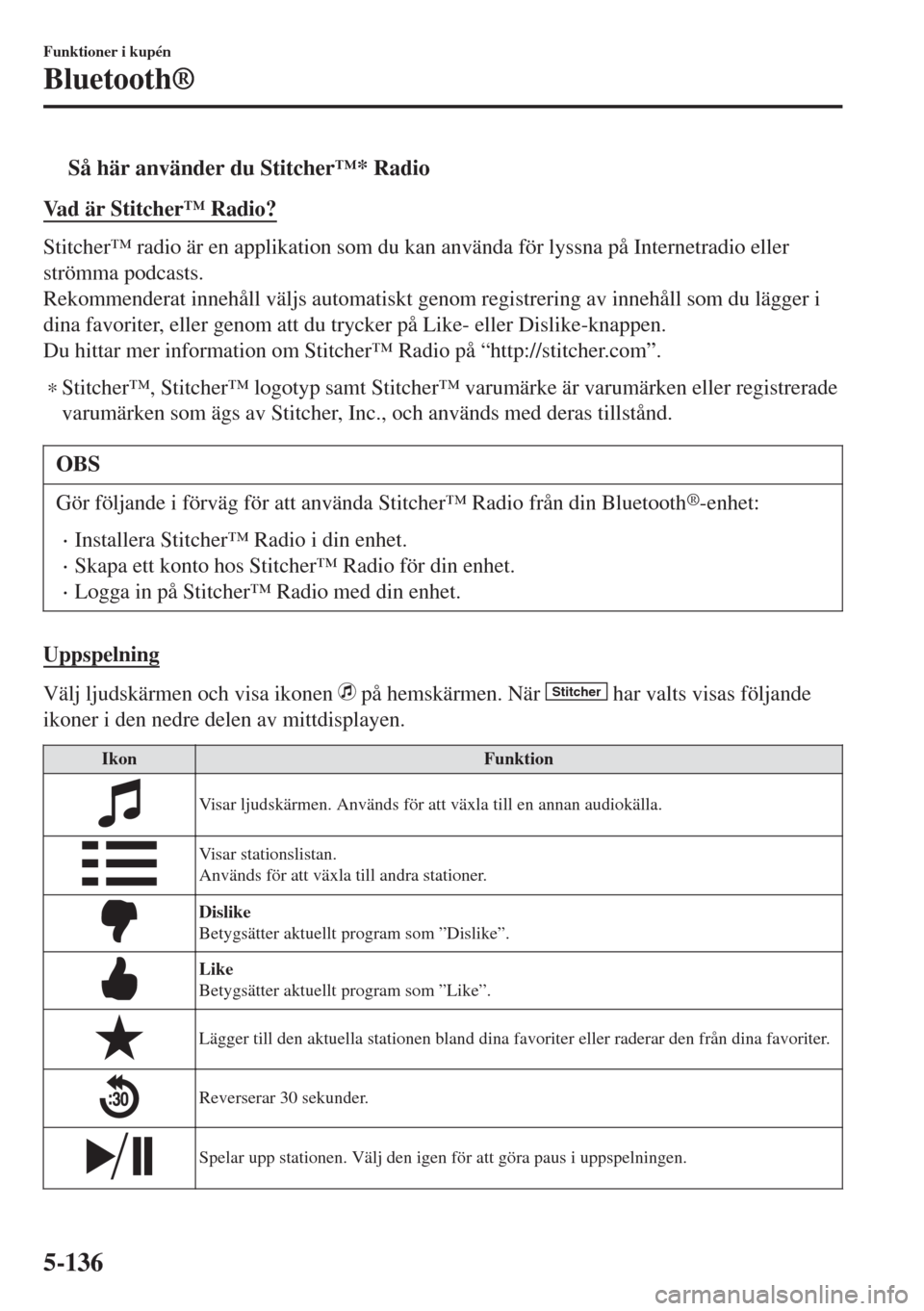
tSå här använder du Stitcher™* Radio
Vad är Stitcher™ Radio?
Stitcher™ radio är en applikation som du kan använda för lyssna på Internetradio eller
strömma podcasts.
Rekommenderat innehåll väljs automatiskt genom registrering av innehåll som du lägger i
dina favoriter, eller genom att du trycker på Like- eller Dislike-knappen.
Du hittar mer information om Stitcher™ Radio på “http://stitcher.com”.
∗Stitcher™, Stitcher™ logotyp samt Stitcher™ varumärke är varumärken eller registrerade
varumärken som ägs av Stitcher, Inc., och används med deras tillstånd.
OBS
Gör följande i förväg för att använda Stitcher™ Radio från din Bluetooth®-enhet:
•Installera Stitcher™ Radio i din enhet.
•Skapa ett konto hos Stitcher™ Radio för din enhet.
•Logga in på Stitcher™ Radio med din enhet.
Uppspelning
Välj ljudskärmen och visa ikonen på hemskärmen. När Stitcher har valts visas följande
ikoner i den nedre delen av mittdisplayen.
IkonFunktion
Visar ljudskärmen. Används för att växla till en annan audiokälla.
Visar stationslistan.
Används för att växla till andra stationer.
Dislike
Betygsätter aktuellt program som ”Dislike”.
Like
Betygsätter aktuellt program som ”Like”.
Lägger till den aktuella stationen bland dina favoriter eller raderar den från dina favoriter.
Reverserar 30 sekunder.
Spelar upp stationen. Välj den igen för att göra paus i uppspelningen.
Funktioner i kupén
Bluetooth®
5-136
Page 451 of 643
IkonFunktion
Går till nästa station.
Visar ljudinställningarna för att justera kvalitetsnivån på audio.
Se Volym/Display/Ljudkontroller på sidan 5-44.
Stationslista
1. Välj ikonen
för att ta fram stationslistan.
Favourites station name: Välj detta alternativ om du vill visa det program som
registrerats i dina favoriter.
Kategorinamn: En rekommenderad kategori, vald av Stitcher™, från dina favoriter
visas.
Välj den för att visa kategoriprogrammet.
Stitcher
Bläddra
Anpassad Station 1
Anpassad Station 2
Populär & Trendigt
Nytt & anmärkningsvärt
Komedi
2. Välj programnamnet för att lyssna på det.
Funktioner i kupén
Bluetooth®
5-137
Page 452 of 643
Lägg till i favoriter
Om det aktuella programmet inte har
registrerats i dina favoriter kan du
registrera det.
1. Välj ikonen
för att visa den
favoritstation som registreringen kan
läggas till för.
2. Välj det stationsnamn som du vill
registrera.
3. Välj
OK för att lägga till programmet
till den valda favoritstationen.
OBS
•Flera favoritstationer kan väljas och
registreras.
•Både favoritstationer du själv har
registrerat och sådana som är
inställda som standard visas.
Ta bort från favoriter
Om det aktuella programmet redan har
registrerats i dina favoriter kan du ta bort
det från favoriterna.
1. Välj ikonen
.
2. Programmet raderas automatiskt från
favoritstationen.
Funktioner i kupén
Bluetooth®
5-138